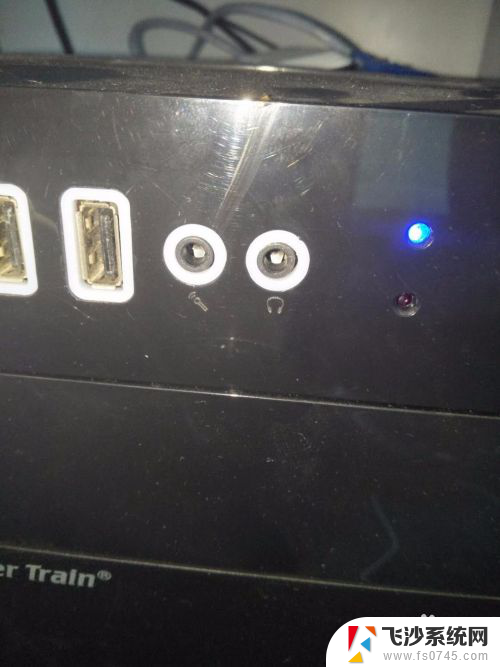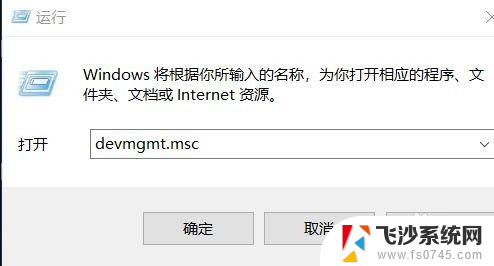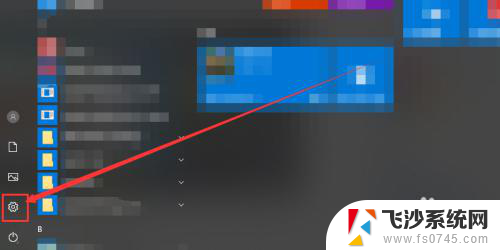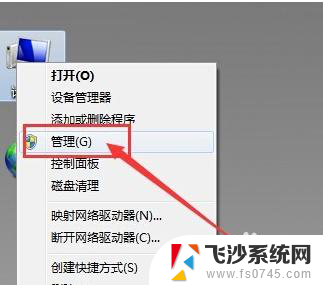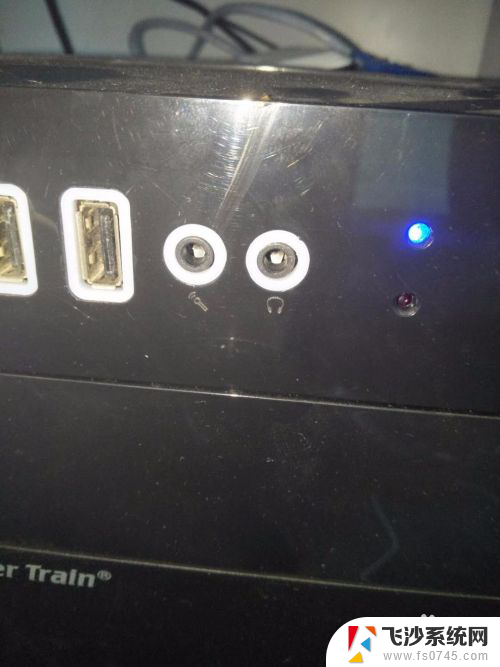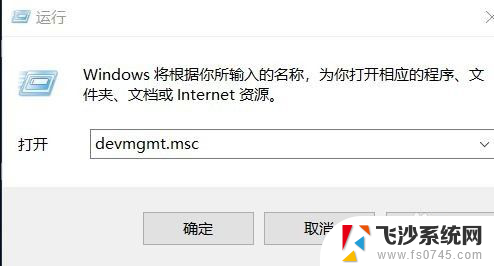台式电脑接上耳机线没声音 台式电脑插入耳机没有声音怎么处理
更新时间:2024-04-20 16:10:39作者:xtyang
当我们使用台式电脑时,有时候会遇到插上耳机却没有声音的情况,这种问题可能是由于耳机线接触不良、耳机插孔故障或者驱动程序问题所导致。如果你遇到了这种情况,不要着急接下来我们将会介绍一些解决方法来帮助你解决台式电脑插入耳机没有声音的问题。
具体步骤:
1.首先,第一步当然是将耳机插到耳机孔上啦。

2.打开“控制面板”,点击“硬件和声音”。
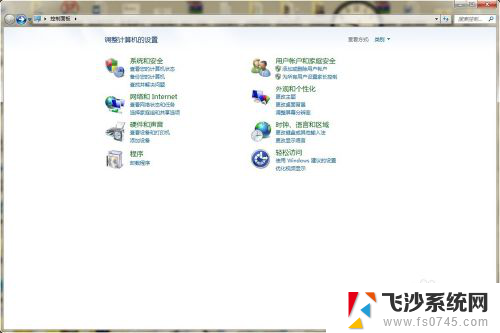
3.找到Realtek高清晰音频管理器,点击进入。
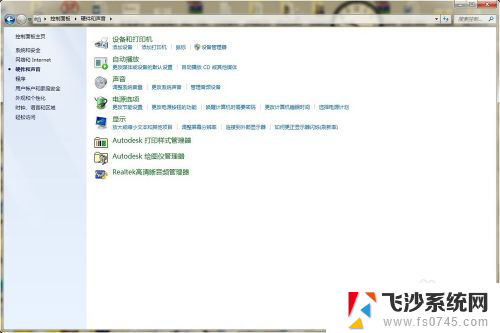
4.在Realtek高清晰音频管理器设置面板中可以看到右上角有一个文件夹样的按钮,点击进入。
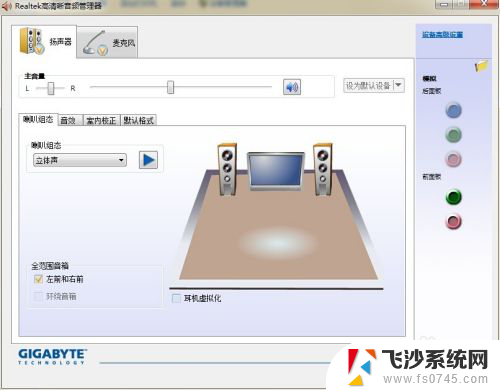
5.弹出对话窗口,将两个选项都打上勾,重启电脑,就可以从耳机里听到声音了
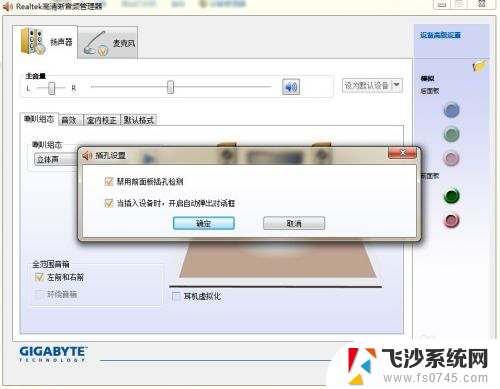
以上是解决台式电脑连接耳机线没有声音的所有内容,如果您遇到相同的问题,可以参考本文中介绍的步骤进行修复,希望对大家有所帮助。